Peu importe votre âge ou votre jeunesse, les dessins animés sont quelque chose que tout le monde a regardé au moins une fois dans sa phase de vie.
Par exemple, pouvez-vous imaginer votre enfance sans regarder Tom et Jerry ?
Probablement pas, ai-je raison ?
Les dessins animés ont créé un impact culturel au point d'inciter les gens à s'habiller comme des personnages de dessins animés. C'est bien connu sous le nom de cosplay.
Alors que les gens ont un « truc » pour le cosplay dans le monde réel, ils ont un faible pour se caricaturer dans le monde virtuel ! Vous vous demandez ce que c'est ?
Eh bien, cela pourrait vous donner une idée ! Nous sommes sûrs que vous auriez rencontré beaucoup de vidéos comme celles-ci sur votre flux IG…
Comme dans cette vidéo, les gens sont tellement intéressés à se caricaturer.
La meilleure partie est que les gens utilisent leurs versions de dessins animés à la fois de manière ludique et professionnelle.
Alors que les versions ludiques sont principalement utilisées sur les réseaux sociaux, les versions professionnelles sont utilisées même dans les vidéos d'entreprise ou explicatives. Étant donné que les vidéos de dessins animés/d'animation sont l'un des moyens les plus efficaces de garder le public engagé, de nombreux utilisateurs ont recours à des vidéos de dessins animés qui se présentent comme le personnage principal.
Êtes-vous curieux de savoir comment vous pouvez vous transformer en personnage de dessin animé ?
Si votre réponse est OUI, alors vous êtes au bon endroit !
Dans cet article, nous vous guiderons étape par étape sur la façon de vous caricaturer en ligne gratuitement.
Ne vous inquiétez pas. Vous n'avez pas besoin d'expérience préalable pour cela !
Pour ce tutoriel, nous utiliserons Animaker, un créateur de dessins animés en ligne facile à utiliser. Cette application possède de nombreuses fonctionnalités, dont l'une permet aux utilisateurs de se dessiner facilement et sans effort depuis le confort de leur navigateur.
Cela semble intéressant, non ? Alors, commençons !
Étape 1 :Premiers pas – Inscrivez-vous ou connectez-vous à Animaker
Vous devrez vous connecter ou vous inscrire auprès d'Animaker et créer votre compte gratuit.
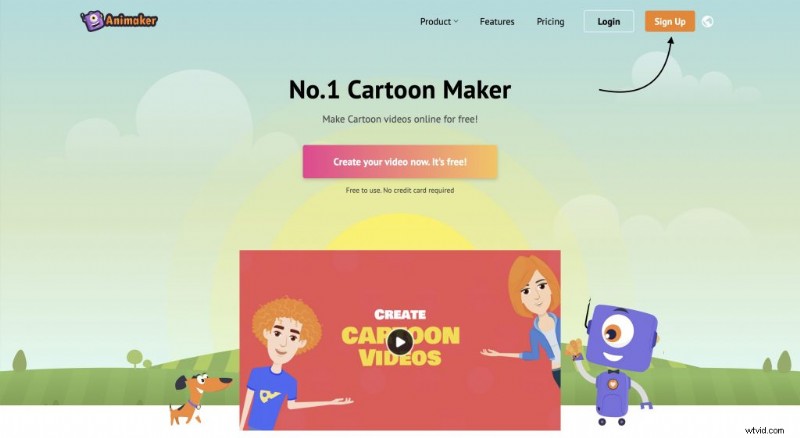
Étape 2 :Créer un nouveau personnage
La prochaine chose que vous devez faire une fois que vous êtes dans le tableau de bord est de créer un nouveau personnage. Mais avant cela, vous devez choisir qui vous allez caricaturer.
Donc, pour ce tutoriel particulier, j'ai choisi…. WILL SMITH !
Intégrer depuis Getty Images
Commençons maintenant à créer le sosie du dessin animé de Will Smith ! Pour créer un nouveau personnage, cliquez sur créer
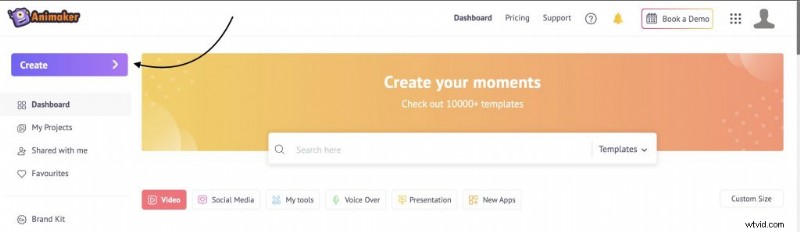
Et puis cliquez sur l'option "créer un personnage".
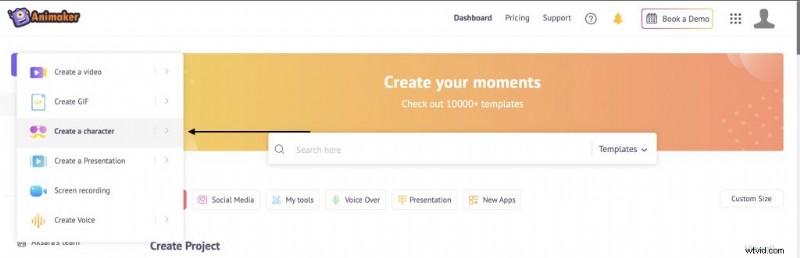
Étape 3 :Choisissez votre personnage
La prochaine étape est simple et directe. Vous avez un tas d'options personnalisables pour créer votre personnage. Pour commencer, vous aurez la possibilité de choisir le type de personnage.
Les options disponibles sont Garçon, Homme XL, Femme, Femme XL et Fille. Pour recréer Will, je choisis l'option "Homme".
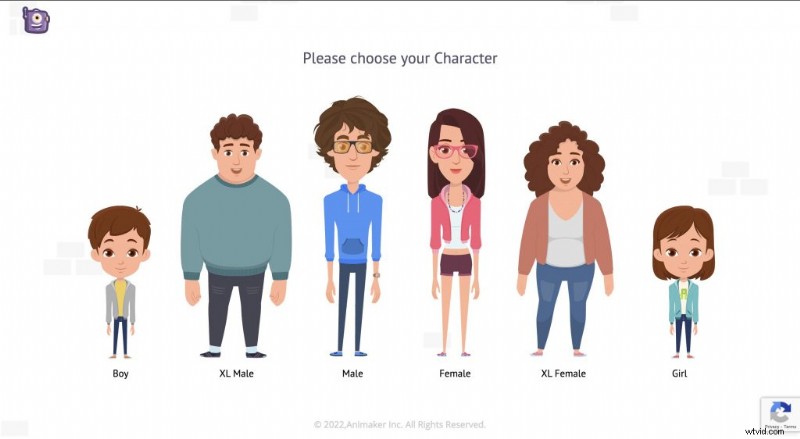
Une fois que vous avez sélectionné le type de personnage, vous serez redirigé vers un écran où vous pourrez choisir parmi un tas d'options de personnage prédéfinies. Vous pouvez sélectionner un personnage dans cette liste et commencer à le personnaliser selon vos préférences.
Je sélectionne celui avec la chemise jaune car il ressemble à Will Smith.
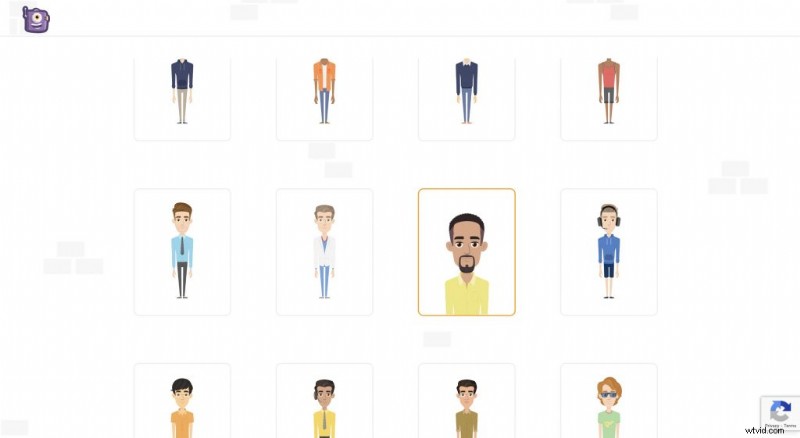
Étape 4 :Personnalisation du personnage
Modifions maintenant ce personnage et personnalisons-le davantage pour le faire ressembler à Will Smith. Vous pouvez personnaliser le teint, les cheveux, la forme du visage, les poils du visage, les yeux, les sourcils, le nez, les lèvres, les oreilles, les boucles d'oreilles, les rides du froncement, les rides, les lignes de sourire, les taches de rousseur, la tenue, l'usure du haut, l'usure du bas, les chaussures, les lunettes, Chapeau, écouteurs, cravates, bijoux, poignets, masque et tatouage du personnage.
Ouf, n'est-ce pas une longue liste d'options pour personnaliser votre personnage ?
Pour commencer, je vais personnaliser la forme du visage du personnage pour correspondre à notre look final.
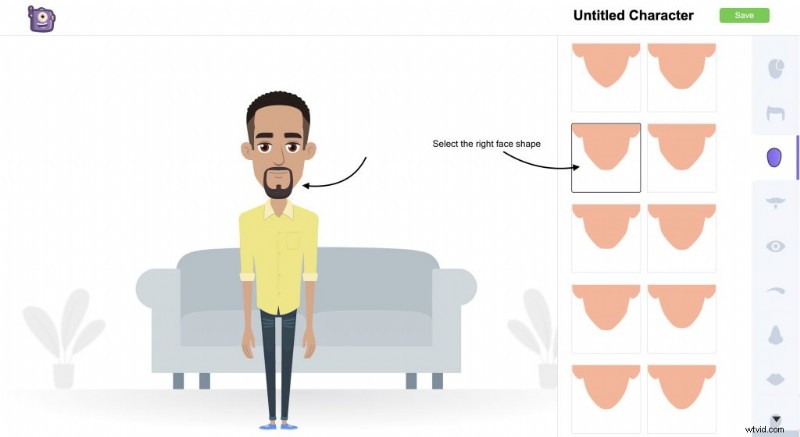
Pour le rendre plus réaliste, vous pouvez même ajouter des rides de froncement à votre personnage.
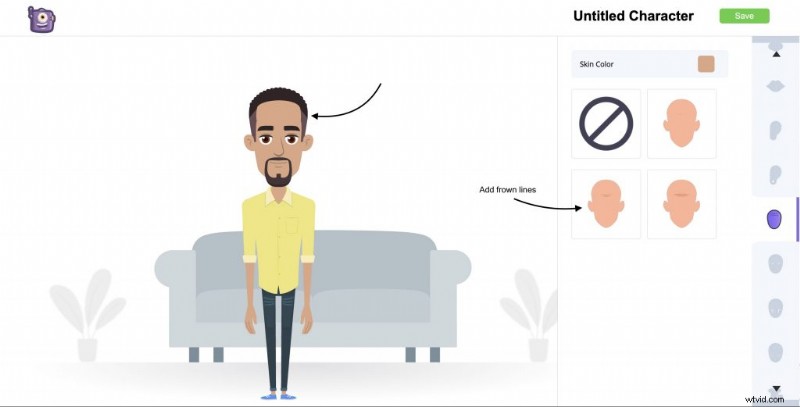
Ensuite, nous pouvons aller à la tenue section et obtenez Will un smoking.
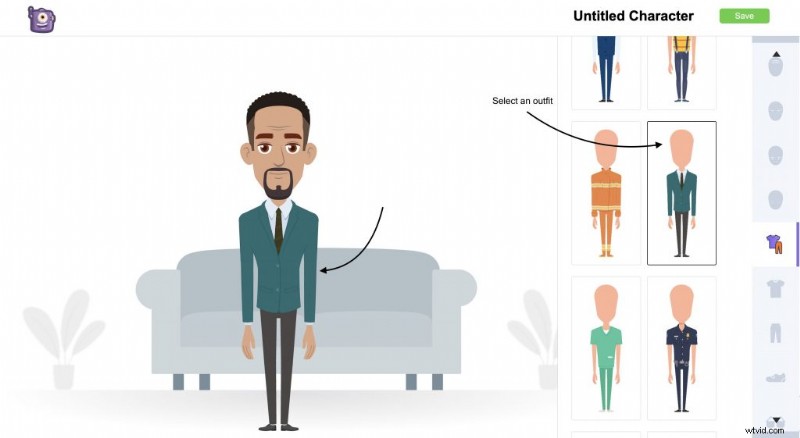
Une fois que vous avez sélectionné la bonne coupe, la prochaine chose à faire est de changer la couleur du smoking. Vous pouvez aller au Topwear section et personnalisez la couleur pour le faire.
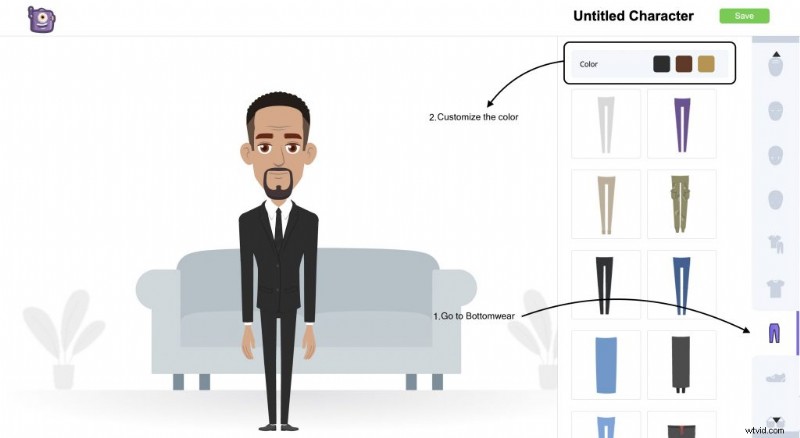
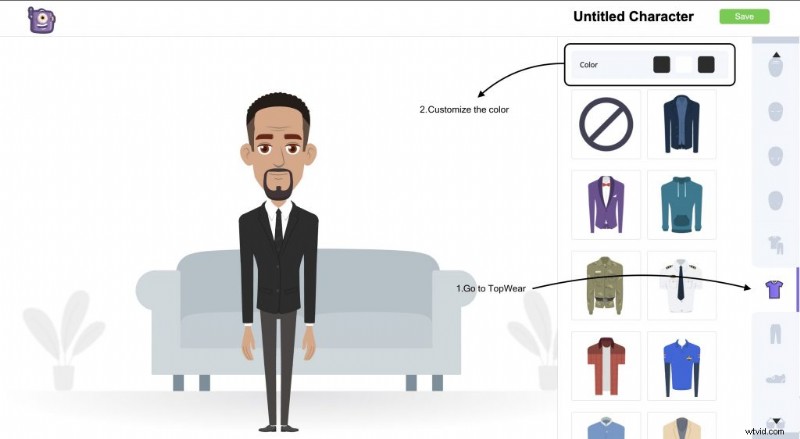
Pour accompagner le haut noir, on peut ajouter un pantalon noir. Ce changement de couleur peut être fait dans le Bottomwear section.
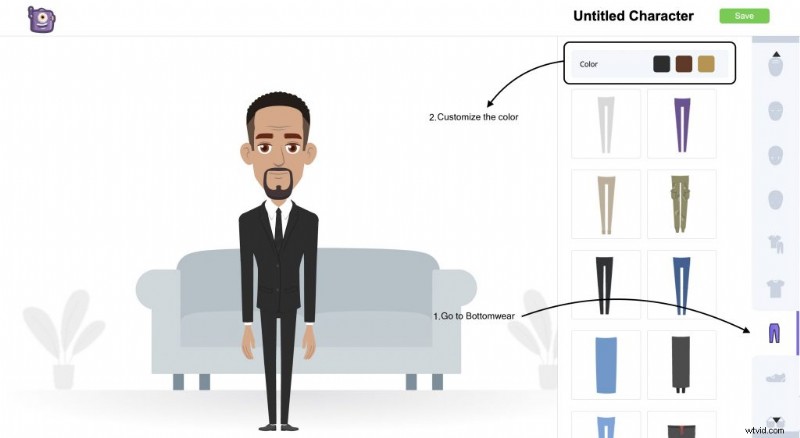
Étape 5 :Enregistrez le personnage
Une fois que vous avez terminé, vous devez cliquer sur le bouton vert SAVE bouton en haut à droite, et vous êtes prêt à partir. Aussi simple que cela! Vous pouvez créer votre propre personnage de dessin animé et l'utiliser littéralement où vous voulez.

Une fois que vous avez enregistré le personnage, il sera ajouté à Mes personnages section de la bibliothèque.
Étape 6 : Faites de votre personnage la vedette d'une vidéo !
Et c'est à peu près tout. Vous avez la version animée stellaire de Will Smith ! Il ne vous reste plus qu'à laisser libre cours à votre créativité en mettant en scène le personnage dans vos propres vidéos animées !
Pour cela, rendez-vous dans la section Personnages et cliquez sur Mes personnages .
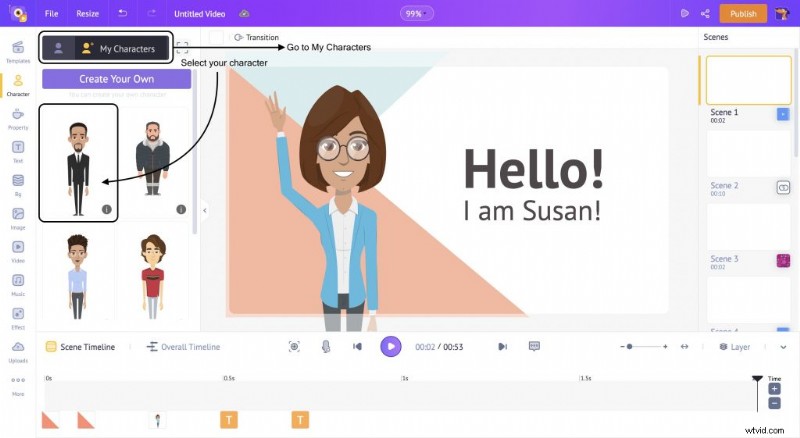
Si vous modifiez un modèle à partir de la plate-forme Animaker et que vous souhaitez remplacer le personnage existant par le personnage Will Smith que vous venez de créer, voici comment procéder.
Tout d'abord, cliquez sur votre personnage existant. Vous verrez que le clic ouvre une fenêtre de propriétés pour le personnage. Sous la fenêtre des propriétés du personnage, sélectionnez l'option de remplacement et choisissez votre personnage dans la bibliothèque de personnages (sous la section Mes personnages)
Voici un GIF rapide sur la façon de remplacer un personnage existant par votre nouveau personnage !
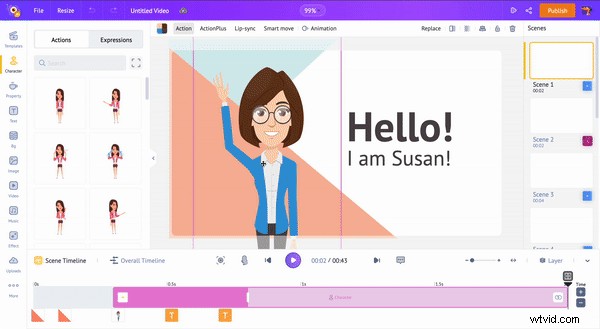
Tout comme nous avons créé la version de dessin animé de Will Smith, vous pouvez également créer facilement votre version de dessin animé. Si vous souhaitez pimenter davantage votre personnage, vous pouvez explorer de nombreuses autres options pour rendre votre personnage plus funky et plus cool.
Pour faciliter les choses, nous avons un didacticiel détaillé sur la façon dont vous pouvez créer des personnages animés à l'aide d'Animaker. Regardez-le ici –
Alternativement, vous pouvez également créer de courts dessins animés en utilisant votre propre personnage.
Vous vous demandez comment ?
Lisez ce guide sur Comment créer une vidéo de dessin animé sympa et créez votre propre film de dessin animé sans effort.
J'espère que cet article vous a guidé sur la façon de créer votre propre personnage de dessin animé et comment vous dessiner en ligne. Alors qu'est-ce que tu attends? Essayez de vous caricaturer maintenant !
Vous avez des questions ? Ajoutez-les à la section des commentaires ci-dessous. Nous serons plus qu'heureux de vous aider !
